Безвозвратное удаление файлов с компьютера через CCleaner
Узнайте, как надежно удалить файлы с вашего компьютера без возможности их восстановления, используя CCleaner. Следуйте нашим подробным советам для достижения наилучших результатов.

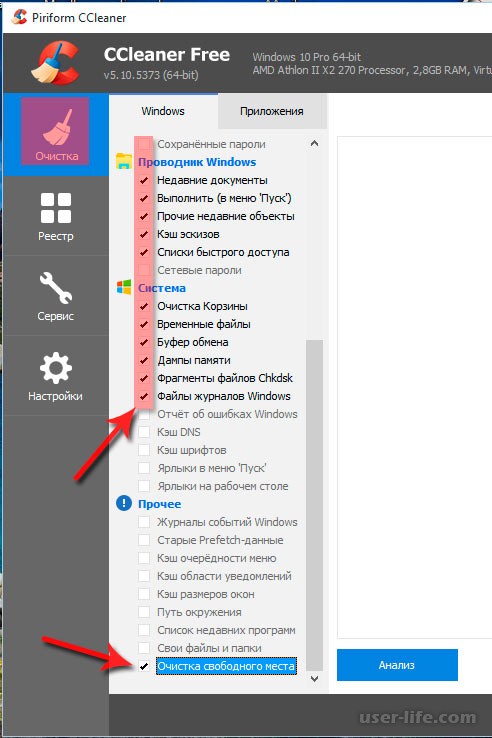

Перед началом процедуры удаления файлов создайте резервную копию важных данных.

Как удалить файлы навсегда без восстановления
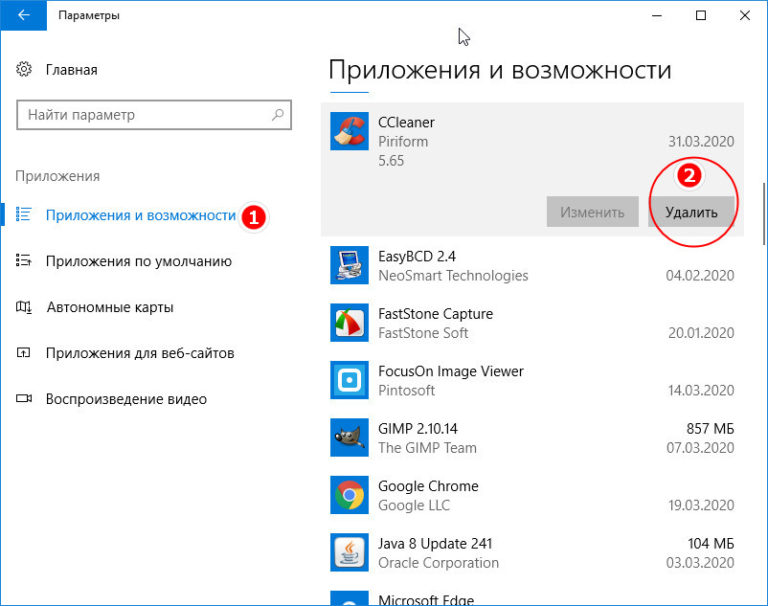

Убедитесь, что у вас установлена последняя версия CCleaner для корректной работы программы.

Удаление файлов без возможности восстановления
Откройте CCleaner и перейдите в раздел Инструменты, затем выберите Стирание диска.

Удаление файлов без возможности восстановления.
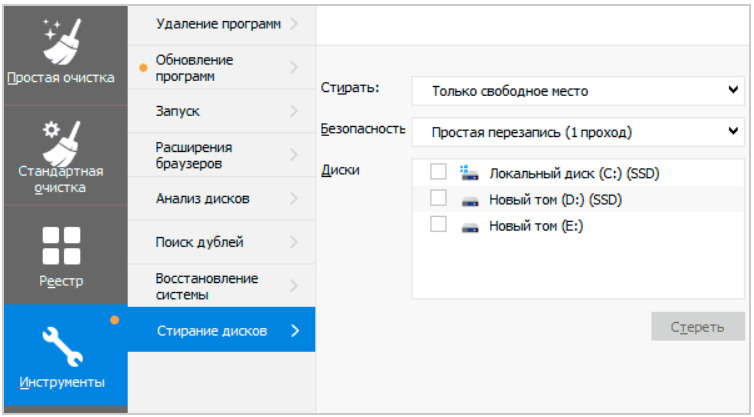
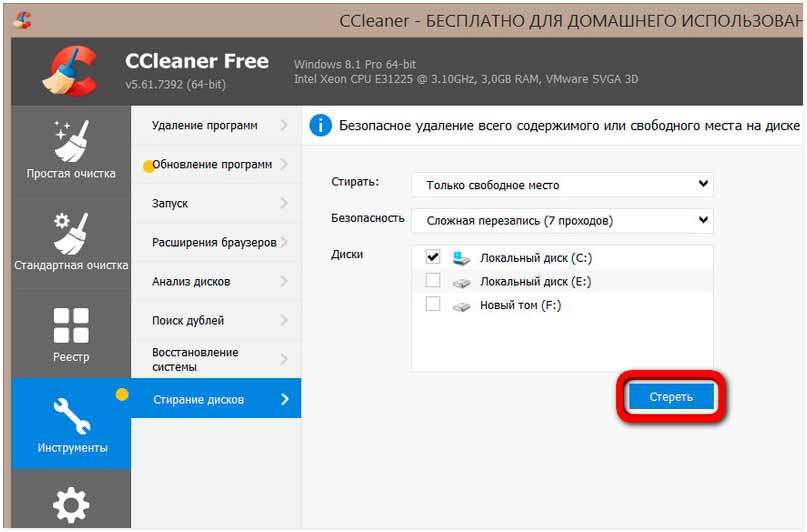
Выберите диск или папку, которые вы хотите очистить, и убедитесь, что выбрана опция Полное стирание (медленнее).

Как удалить файлы с компьютера без возможности восстановления
Для максимальной надежности выберите метод Дод ВоD 5220.22-M (3 прохода) или Gutmann (35 проходов).

Безвозвратное удаление файлов
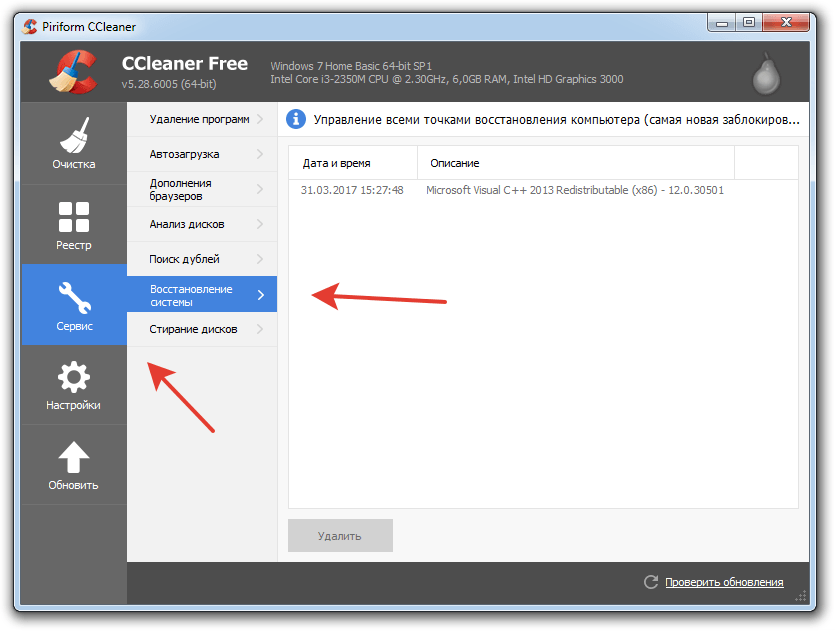
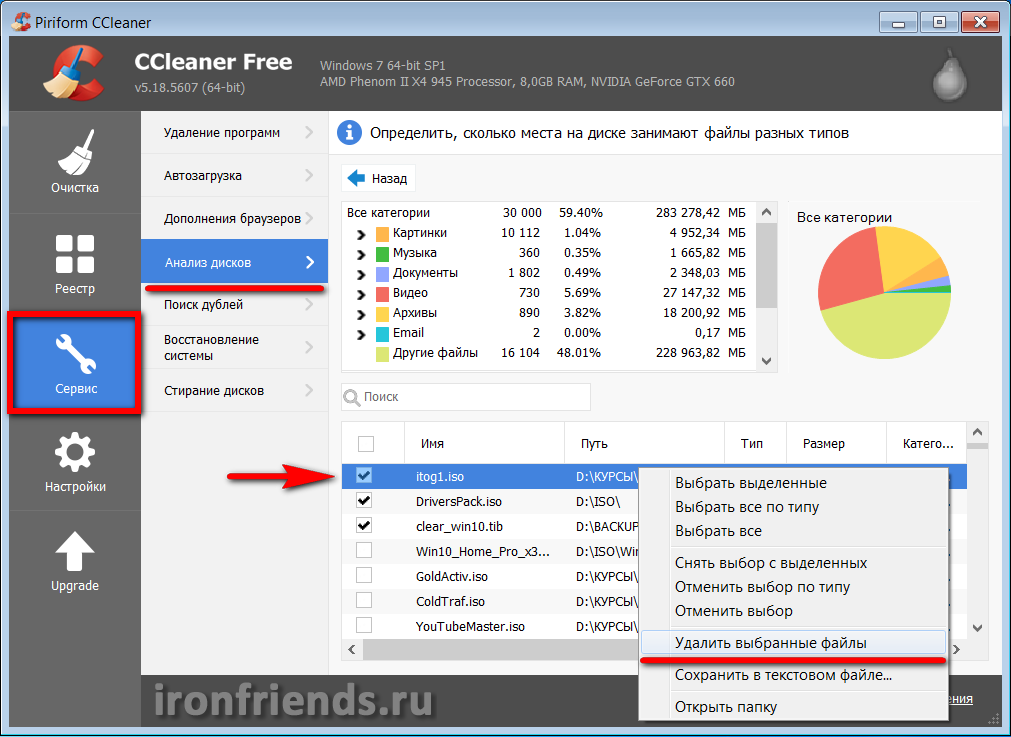
Нажмите Стереть, чтобы начать процесс, и дождитесь его завершения, не выключая компьютер.

Как удалить файлы с компьютера без возможности восстановления спецслужбами в 2020 году?
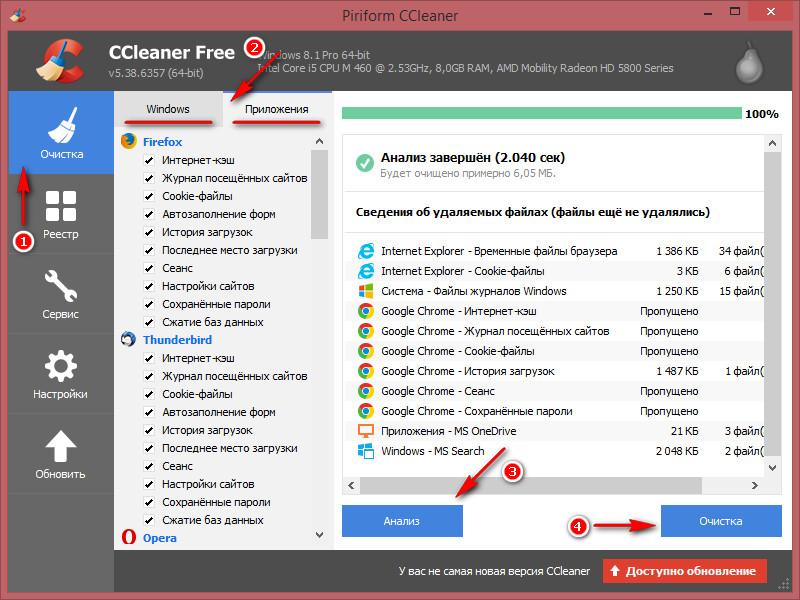
После завершения процесса проверьте диск или папку, чтобы убедиться, что все данные действительно удалены.
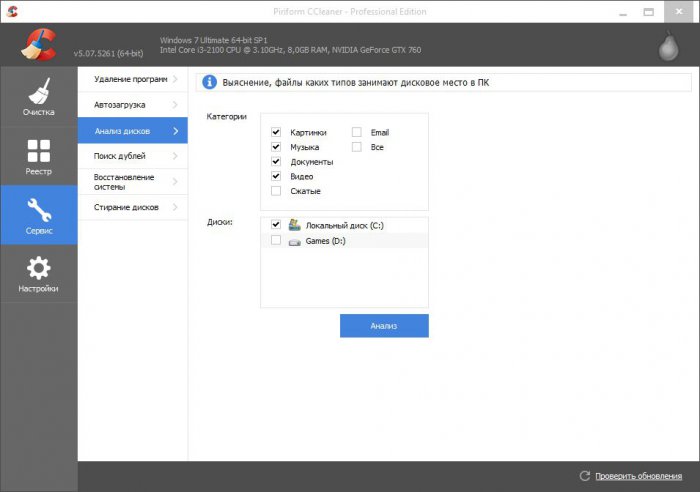
Периодически проводите полное стирание свободного места на диске, чтобы предотвратить возможность восстановления ранее удаленных файлов.

Как удалить файлы без возможности восстановления
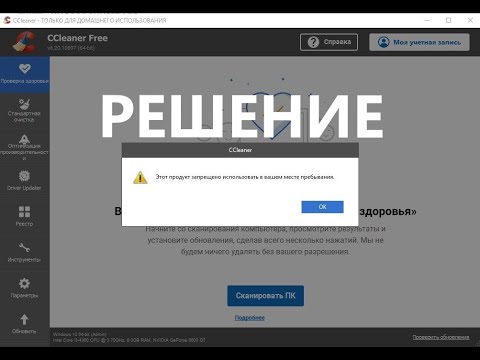
Не работает CCleaner , что делать?
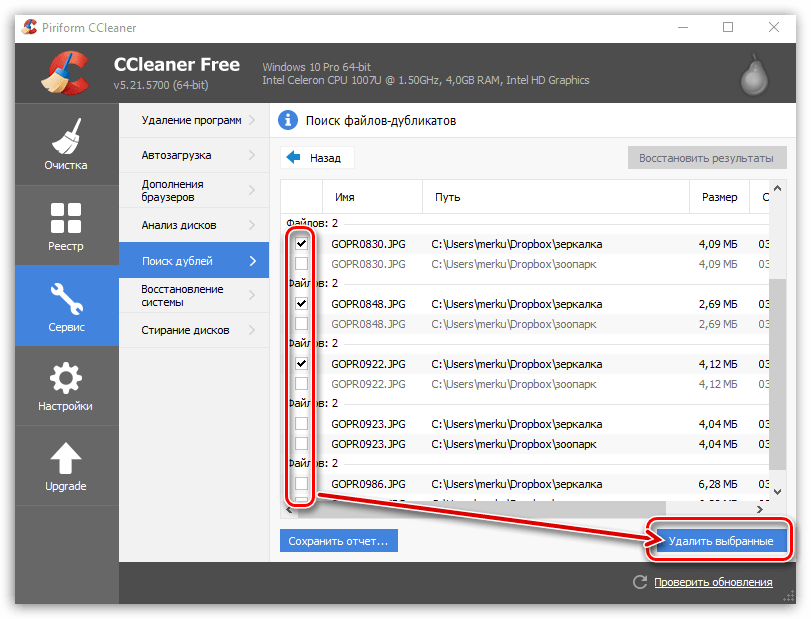
Используйте встроенные функции CCleaner для очистки истории браузера, временных файлов и других следов активности на компьютере.
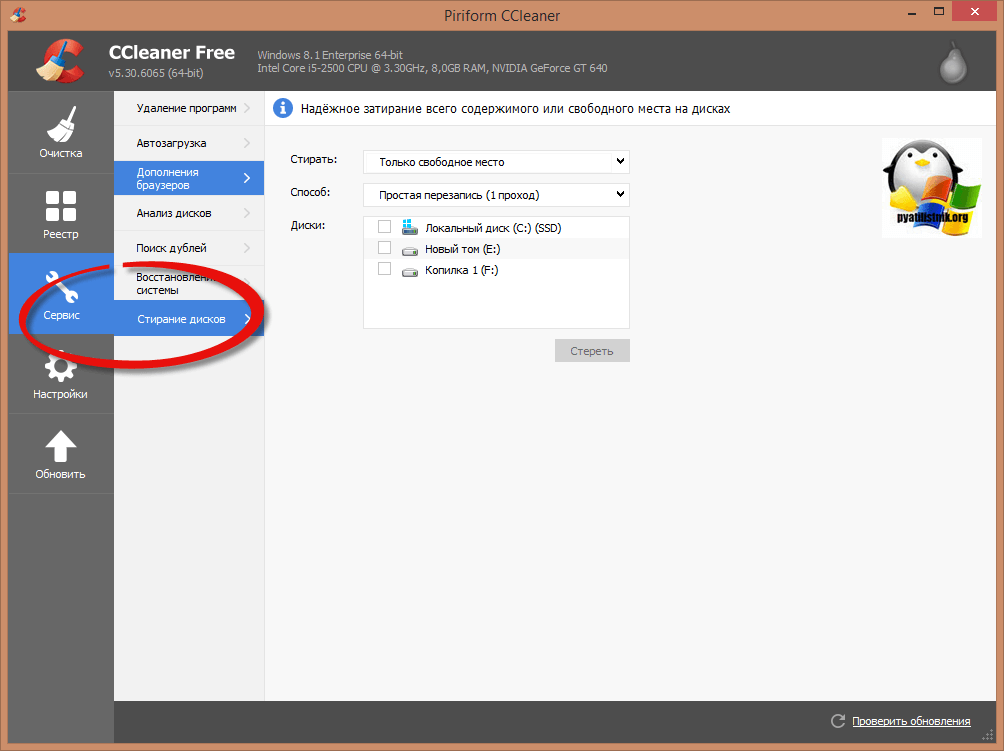
Рассмотрите возможность использования дополнительных инструментов для безопасного удаления файлов, таких как Eraser или BleachBit, для повышения уровня безопасности.

Удаление файлов без возможности восстановления.
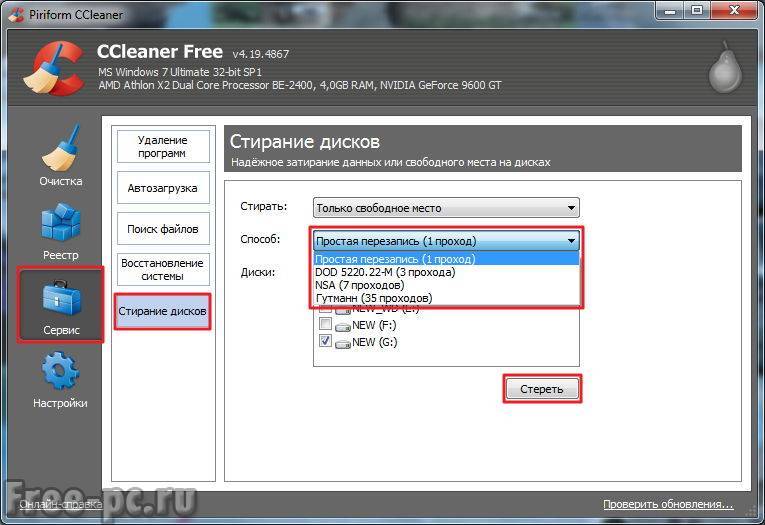


Как удалить файлы с компьютера (без возможности восстановления)